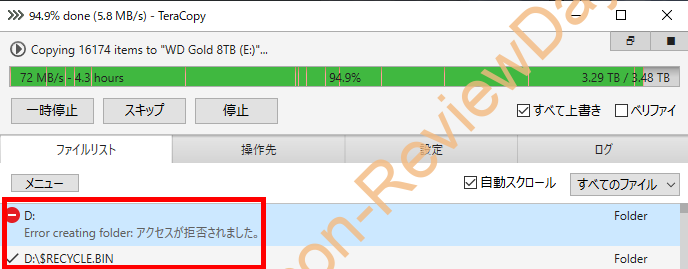- Windows系最速(?)のファイルコピー&バックアップツール – fastcopy.jp
- TOP > システム・ファイル > ファイル操作 > コピー支援 > FastCopy – 窓の杜
先日4TBのHDDから8TBのHDDに移行する際に「更新日時を変更せずコピーしたい」と思って検索していると見つかったのが「FastCopy」だった。今回はこちらのソフトの使用感を簡単にレビューしていきたい。
ソフトの外観は古く見えるが、Win10 64bitでも動作
ソフトの外観はWin XP時代に開発されたのではないか?と思えたものの、32bit/64bit別でソフトが配布されており、2020年1月27日にもソフトの更新があったため大変新しいソフトのようだ。
当然の如くWin10 1909 64bitで問題なく動作した。
操作は簡単、コピーしたい元ディレクトリとコピー先のディレクトリを選ぶだけ
操作は非常に簡単で、基本的に「コピーしたい元ディレクトリとコピー先のディレクトリを選ぶだけ」というシンプルさ。
当方の場合はDドライブ(4TB/旧データ用)からEドライブ(8TB/新データ用)の「更新日時を変えないコピー」となるため上記画像のように「Source:D:\」、「DestDir:E:\」、「同期(サイズ・日付)」となる。
後は「実行」を押すだけでコピーが開始されるため、操作が分からないといった事は殆どないと思われる。
4TB→8TBへのコピーは約10時間前後掛かる
「FastCopy」を使って更新日時を変えず、4TB→8TB HDDへコピーで掛かった時間は「約10時間」となり、「Teracopy」に比べると約2時間程早く終了した。
実はこの「FastCopy」を試す前に「Teracopy」を使ってコピーしていたのだが、Dドライブ(4TB/旧データ用)は「RECYCLE.BIN、ドキュメント関連(ピクチャ、ミュージック、マイドキュメント系)、OneDrive」を扱っていたため、一部ファイルが使用中、アクセス拒否となり、2回コピーに失敗していた。
「Teracopy」で94.9%完了している状態でDドライブのRECYCLE.BINがアクセス拒否された影響でコピーが停止、アプリがフリーズといった事を2回繰り返し、24時間以上無駄にしてしまった。
そういった状況の中でも特に設定することなく「FastCopy」の方が早くコピーが終わり、難しい設定も要らなかったことを考えると「Teracopy」より「FastCopy」の方がお勧めだ。
※但し「FastCopy」でもD:\RECYCLES.BINはアクセス拒否されていたためそれ以外がコピーされていた。正直要らなかったのでそれで充分だが。